
Como transferir arquivos do PC para Samsung Tablet? [5 maneiras fáceis]

Com a prevalência da tecnologia moderna, as pessoas se acostumaram a compartilhar dados. Portanto, é importante aprender a transferir arquivos do PC para o Samsung Tablet. Certamente, você pode conectar seu dispositivo Android ao seu computador através de um cabo USB e transferir arquivos, mas este método é bastante demorado. Em vez disso, você pode tentar uma transferência sem fio.
Mover dados entre dispositivos Samsung e sistemas de computador é muito simples quando você sabe como fazê-lo. Embora os usuários da Apple possam mover dados sem fio usando o AirDrop, você precisa procurar outros meios se for um usuário Android . Só porque a transferência de arquivos em Android requer aplicativos de terceiros, isso não significa que seja impossível. Como é fácil transferir dados independentemente da plataforma para a qual você está enviando, é possível mover arquivos para Mac e Windows. Aqui estão alguns dos principais métodos para transferir dados do PC para o Samsung Tablet.
Enviar todos os seus dados importantes do seu computador para o seu smartphone em apenas um clique seria ótimo. Não seria? Bem, agora é possível. Você não precisa pesquisar suas pastas de arquivos e transferi-los manualmente, um de cada vez. Há novas maneiras de realizar transferências de arquivos. Coolmuster Android Assistant atende a todas as suas necessidades. Ele ajuda você a transferir fotos, SMS, registros de chamadas, música, vídeos, contatos, etc., entre telefones Android e tablets e computadores. Além disso, ele permite que você gerencie os dados do seu telefone no seu PC.
As principais características do Coolmuster Android Assistant:
Clique no botão abaixo para baixar o Coolmuster Android Assistant.
Veja como transferir arquivos para um tablet Samsung:
01Instalar e iniciar Coolmuster Android Assistant
Depois de instalar e iniciar o programa, você verá uma caixa de ferramentas. Selecione a unidade "AssistenteAndroid " para acessar o Coolmuster Android Assistant. Depois de acessá-lo, você verá sua interface principal.

02Conectar-se ao computador
Ligue o tablet ao PC Windows com um cabo USB. Depois disso, siga as instruções na tela para permitir a depuração USB. Uma vez conectado com sucesso, as informações do tablet serão exibidas na interface do software.

03Transferir arquivos para o Samsung Tablet
Escolha qualquer arquivo no painel à esquerda. Por exemplo, se você pretende mover músicas, clique em "Música" e selecione o que deseja fazer backup, e clique em "Importar" para transferi-las para o tablet.

Você pode querer saber:
4 maneiras úteis de transferir contatos da Samsung para o PC
Como transferir fotos da Samsung para o computador? [5 Maneiras]
A transferência de dados USB parece desatualizada; No entanto, há muita melhoria graças ao avanço tecnológico. A tecnologia por trás do USB melhorou, dando-lhe melhor velocidade de transferência ao compartilhar arquivos entre um PC e Samsung. Aqui está a maneira passo-a-passo simples de transferir dados do seu PC para o seu tablet Samsung Galaxy através do seu cabo USB:
Passo 1. Conecte o Samsung ao PC
Você precisa ter um cabo de trabalho que possa transferir dados rapidamente entre dispositivos.
Passo 2. Ativar a transferência de arquivos USB
Uma vez que os dois estão conectados, o telefone Samsung irá pedir-lhe para escolher uma opção para o modo USB. Você pode selecionar "Transferir arquivos" para mover dados que não sejam multimídia. Em outra situação, você pode selecionar fotos também.

Passo 3. Configurar telefone
Agora seu computador solicitará que você configure seu dispositivo e escolha o que deseja fazer em seguida. Clique em "Acessar pastas de arquivos" para abrir os dados do dispositivo no Explorador de Arquivos no computador pessoal.
Passo 4. Copiar arquivos do PC
Abra as pastas específicas onde os dados que você pretende mover estão localizados. Copie todas as suas pastas ou arquivos pressionando Ctrl+C. Como alternativa, você pode clicar com o botão direito do mouse e selecionar "Copiar".
Passo 5. Transferir arquivos
No Explorador de Arquivos do computador, procure os dados no telefone. Abra as pastas de destino onde você deseja colar seus dados. Em seguida, pressione Ctrl+V ou clique com o botão direito do mouse e selecione "Colar".
Não pode perder: 5 maneiras sobre como transferir fotos da Samsung para o computador de forma eficiente
Se você estiver procurando um método sem fio para compartilhar dados entre seu computador e dispositivo Samsung, você pode usar o recurso Bluetooth. Ele não requer a instalação de um aplicativo em seu dispositivo e permite que você transfira seus dados sem Wi-Fi. Assim, se você estiver procurando mover fotos ou outros arquivos de tamanho pequeno, a tecnologia Bluetooth é a maneira mais conveniente. Aqui está o método passo-a-passo simples de transferir dados do seu computador para o seu Samsung via Bluetooth.
Passo 1. Ativar o recurso Bluetooth
Em primeiro lugar, você precisa ativar o Bluetooth na Samsung e no PC.
Passo 2. Conectar telefone ao PC
Abra as configurações de Bluetooth, torne o tablet Samsung detectável e vá para o PC no tablet. Uma vez lá, clique no nome do PC e emparelhe-o; Aceite-o quando receber um pedido para emparelhar no seu tablet.
Passo 3. Transferir arquivos
No PC, abra as definições de Bluetooth. Em seguida, selecione a opção "Enviar arquivos" para iniciar o processo de transferência de arquivos. Agora clique no nome do dispositivo Samsung.
Passo 4. Selecionar arquivos
Procure as pastas e arquivos e selecione os que você pretende mover do PC para o telefone Samsung. Uma vez selecionado, pressione "Next" e inicie o processo de transferência.
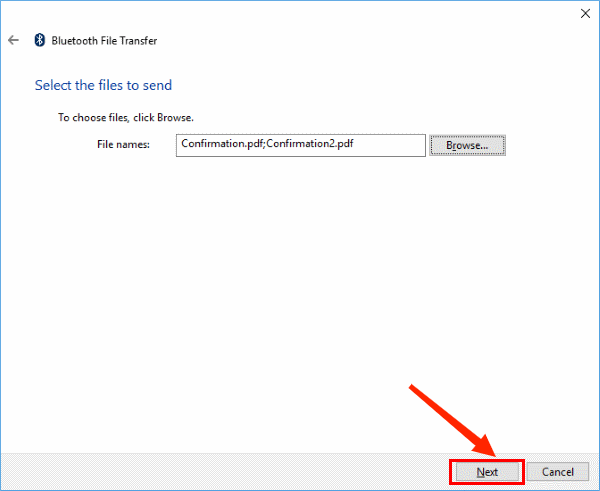
Passo 5. Aceitar a conexão
Você receberá uma solicitação para transferir arquivos para a Samsung. Aceite.
Passo 6. Salvar arquivos na pasta desejada
Aguarde até que o processo de transferência de arquivos seja concluído, escolha uma pasta de destino e salve seus arquivos no smartphone Samsung.
Pode gostar:
Como transferir fotos da Samsung para Mac para backup? 4 Caminhos em 2023
Transferir mensagens de texto do telefone Samsung para o computador | Top 6 Maneiras
O Cloud Service é uma forma muito útil de transferir dados do seu PC para o seu tablet Samsung. Assim, você pode mover filmes para um tablet Samsung através do Google Drive. No entanto, carregar seus arquivos pode custar dados móveis se você não conectar seu tablet e PC a uma rede Wi-Fi. Como salvar filmes no Samsung Galaxy Tab:
Passo 1. Abra o Google Drive no navegador do computador e faça login na sua conta com as credenciais corretas.
Passo 2. Clique na opção "Novo" no canto superior esquerdo. Em seguida, selecione "File upload" para selecionar os filmes desejados no computador.

Passo 3. Instale o aplicativo Google Drive em seu tablet e faça login com sua Conta do Google. Agora, salve os filmes que você carregou em uma pasta no dispositivo Samsung.
Leia mais:
Como transferir arquivos do Android para o PC via Wi-Fi? [6 Maneiras]
Top 3 maneiras de transferir arquivos de Android para PC usando o cabo USB
A aplicação para telemóvel liga o PC Windows e o dispositivo Samsung sem fios. Ele permite que você transfira suas fotos do computador para o tablet. Como transferir fotos do laptop para o tablet Samsung Galaxy:
Passo 1. Instalar o link do telefone
Baixe e instale o aplicativo Phone Link e ative o recurso Bluetooth nos dois dispositivos. Em seguida, toque no dispositivo e no ícone Continuar para inserir suas contas da Microsoft.
Passo 2. Criar uma conexão
Digitalize o código exibido no PC usando o dispositivo Samsung e deixe o aplicativo acessar o dispositivo móvel.
Passo 3. Transferir fotos do laptop para o tablet
Selecione o botão "Fotos" e, em seguida, vá para a pasta de fotos no seu PC. Arraste fotos do laptop e solte-as na guia Samsung.

Leia também: Samsung Device Manager: Gerencie o telefone Samsung de 7 maneiras consideráveis
Isso é tudo sobre mover dados do seu PC para o seu Samsung Tablet. Através deste artigo, você não deve mais perguntar como faço para transferir fotos para a minha guia Samsung Galaxy. Para executar essa tarefa convenientemente, você pode usar Coolmuster Android Assistant. Dá-lhe a melhor maneira de compartilhar arquivos entre o seu computador e tablet Samsung.
Artigos relacionados:
Como sincronizar Android telefone para PC? [As 6 melhores maneiras para você!]
Como transferir arquivos de Xiaomi para PC com ou sem USB? [5 maneiras fáceis]
2 maneiras eficazes sobre como imprimir mensagens de texto da Samsung
Como transferir dados do cartão SIM para o computador sem esforço? (4 Maneiras Rápidas)
7 truques simples para Samsung Cloud Backup Failed Problem (atualizado)
Como transferir arquivos entre PC e Android tablet?
Como corrigir mensagens de texto de uma pessoa desapareceu Android?





